ホームページ >Java >&#&チュートリアル >Java13のインストールと使い方
Java13のインストールと使い方
- WBOYWBOYWBOYWBOYWBOYWBOYWBOYWBOYWBOYWBOYWBOYWBOYWB転載
- 2023-04-24 17:10:151387ブラウズ
Java 13 の新機能
このバージョンには、次の新機能が追加されています:
JEP 350、動的 CDS アーカイブ: アプリケーション クラス - データ共有を拡張して、Java アプリケーション実行の終了時にクラスを動的にアーカイブできるようにします。アーカイブされたクラスには、デフォルトのベース レイヤー CDS (クラス データ共有) アーカイブに存在しない、ロードされたすべてのアプリケーション クラスとライブラリ クラスが含まれます。
JEP 351、ZGC: 未使用メモリのコミット解除: ZGC を拡張して、未使用のヒープ メモリをオペレーティング システムに返します。
JEP 353、レガシー ソケット API の再実装: java.net.Socket および java.net.ServerSocket API で使用される基盤となる実装を、保守とデバッグが簡単な、よりシンプルで最新の実装に置き換えます。
JEP 354、スイッチ式 (プレビュー): 運用環境で使用できるスイッチ式。ベータ版の実装は JDK 13 に導入されます。 switch 式は switch ステートメントを拡張して、ステートメントとしてだけでなく式としても使用できるようにし、両方の記述方法で従来の switch 構文を使用することも、簡略化された「case L ->」パターン マッチング構文を使用することもできます。さまざまなスコープで実行し、実行フローを制御します。これらの変更により、日常のコーディング タスクが簡素化され、スイッチ (JEP 305) でのパターン マッチングの準備が整います。
JEP 355、テキスト ブロック (プレビュー): Java 言語にテキスト ブロックを追加します。テキスト ブロックは、ほとんどのエスケープ シーケンスの必要性を回避し、予測可能な方法で文字列を自動的にフォーマットし、必要に応じて開発者がフォーマットを制御できるようにする複数行の文字列リテラルです。
JDK 13
をインストールする JDK 13 のダウンロード アドレスは です。
Windows 環境を例に挙げると、jdk-13_windows-x64_bin.exe または jdk-13_windows-x64_bin.zip を通じてインストールできます。 .exe ファイルのインストール方法は比較的簡単で、インターフェイスのプロンプトに従って「次へ」をクリックするだけです。
以下に .zip のインストール方法を示します。
1. .zip ファイルを指定された場所に解凍します。 jdk-13_windows-x64_bin.zip ファイルを指定したディレクトリに抽出します。たとえば、この例は D:\Program Files\jdk-13 の場所に配置されます。
2. 環境変数を設定します
# システム変数「JAVA_HOME」を作成します。この変数の値は、JDK インストール ディレクトリを指します。
ユーザー変数「Path」に「%JAVA_HOME%\bin」を追加します。 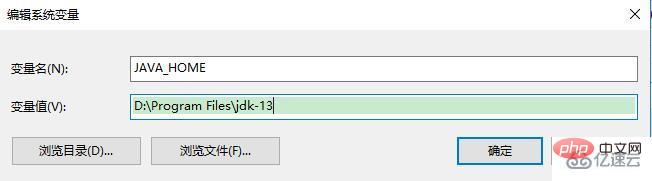
注: JDK13 では JRE のインストールが不要になり、環境変数を設定するときに CLASSPATH を設定する必要もなくなりました。 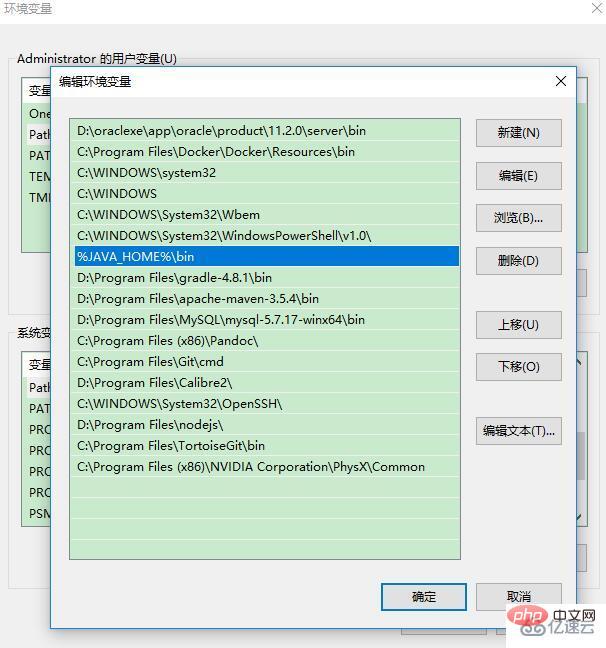
$ java -version
java version "13" 2019-09-17
Java(TM) SE Runtime Environment (build 13+33)
Java HotSpot(TM) 64-Bit Server VM (build 13+33, mixed mode, sharing)
上記の情報が表示されれば、JDKはインストールされています。
表示内容がインストール前の古いJDKバージョンのままの場合は、以下の手順で問題を解決できます。
まず、古いバージョンの JDK
をアンインストールします。
次に、コマンド ラインに次の指示を入力して JAVA_HOM とパスを設定します: 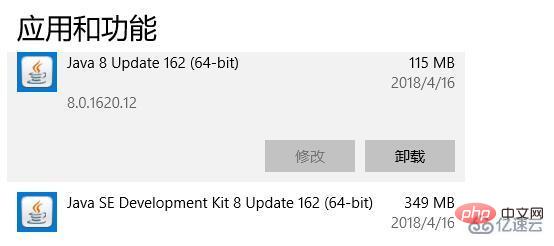
>SET JAVA_HOME=D:\Program Files\jdk-13 >SET Path=%JAVA_HOME%\binEclipse IDE 2019-09 Eclipse IDE 2019-09 は、Java 13 がリリースされた 2 日後の 2019 年 9 月 19 日にリリースされました。 Eclipse IDE 2019-09 は Java 13 をサポートすると主張しています。次に、Eclipse IDE 2019-09 を使用して Java 13 のサンプルを作成する方法を示します。 この例では、Eclipse バージョン 4.14 を使用します。 Java 13 の例の作成 実践 1: Switch 式の例 元の Switch 式の記述方法は次のとおりです:
switch (day) {
case MONDAY:
case FRIDAY:
case SUNDAY:
System.out.println(6);
break;
case TUESDAY:
System.out.println(7);
break;
case THURSDAY:
case SATURDAY:
System.out.println(8);
break;
case WEDNESDAY:
System.out.println(9);
break;
}
Java 12 では、Switch 式は次のように記述できます:
switch (day) {
case MONDAY, FRIDAY, SUNDAY -> System.out.println(6);
case TUESDAY -> System.out.println(7);
case THURSDAY, SATURDAY -> System.out.println(8);
case WEDNESDAY -> System.out.println(9);
}
式での戻り値もサポートしています:
int numLetters = switch (day) {
case MONDAY, FRIDAY, SUNDAY -> 6;
case TUESDAY -> 7;
case THURSDAY, SATURDAY -> 8;
case WEDNESDAY -> 9;
};
Java 13 では、Switch 式は次のように記述できます:
int date = switch (day) {
case MONDAY, FRIDAY, SUNDAY : yield 6;
case TUESDAY : yield 7;
case THURSDAY, SATURDAY : yield 8;
case WEDNESDAY : yield 9;
default : yield 1; // default条件是必须的
};
System.out.println(date);
yield を使用する場合は、デフォルト条件が必要であることに注意してください。
実践的な戦闘 2: テキスト ブロック
Java 13 以降、テキスト ブロックがサポートされます。
Java 13 より前にテキスト ブロックがどのように処理されたかを示す例は次のとおりです:
String html = "\n" + " \n" + " <p>Hello, world</p>\n" + " \n" + "\n"; System.out.println(html);上の例では、テキスト ブロックを折り返す必要があるため、この記事の多くの結合とエスケープが発生します。 Java 13 のテキスト ブロックの例を次に示します:
String html2 = """ <p>Hello, world</p> """; System.out.println(html2);上の例では、テキスト ブロックの処理が簡潔かつ自然になります。 上の 2 つの例はコンソールに同じ出力内容を持ち、その結果は次のようになります:
<p>Hello, world</p>
以上がJava13のインストールと使い方の詳細内容です。詳細については、PHP 中国語 Web サイトの他の関連記事を参照してください。

